Melhorar o acompanhamento de conversões com o Gerenciador de tags do Google
3 min de leitura
Melhore seu acompanhamento de conversões e recursos de remarketing ao passar informações adicionais como valor de compra, moeda e IDs de transação através do Gerenciador de tags do Google.
Importante:
Ao usar esse serviço, você está se envolvendo diretamente com um provedor de serviços terceirizado. Recomendamos que você revise a Política de Privacidade e os Termos de Uso do provedor de serviços antes de usar esse serviço de terceiros. Você reconhece que não somos responsáveis por qualquer perda ou dano resultante do uso de tais serviços de terceiros, incluindo qualquer responsabilidade decorrente de quaisquer dados pessoais trocados entre você e o terceiro.
Observação:
- Para usar esse recurso, você deve ter um site Premium com um domínio conectado
- Se você não usa o Gerenciador de tags do Google, você também pode melhorar seu acompanhamento de conversões usando o Google Analytics.
Etapa 1 | Encontre seu ID de conversão e rótulo no Google Ads:
Primeiro, você precisa encontrar seu ID de conversão e rótulo de conversão na sua conta do Google Ads.
Para encontrar seu ID de conversão e rótulo:
- Acesse sua conta do Google Ads,
- Clique em Ferramentas e configurações no canto superior direito.
- Selecione Conversões em Métricas no menu dropdown.
- Clique em Adicionar conversão
 .
. - Crie o tipo de conversão que você deseja usar (ex.: site).
- Selecione o tipo de ação de conversão para acompanhar no menu dropdown Categoria.
- Insira um nome para a ação de conversão no campo Nome da conversão.
- Escolha um valor para a ação de conversão.
- Clique em Criar e continuar.
- Clique em Usar o Gerenciador de tags do Google para visualizar seu ID de conversão e Rótulo de conversão.
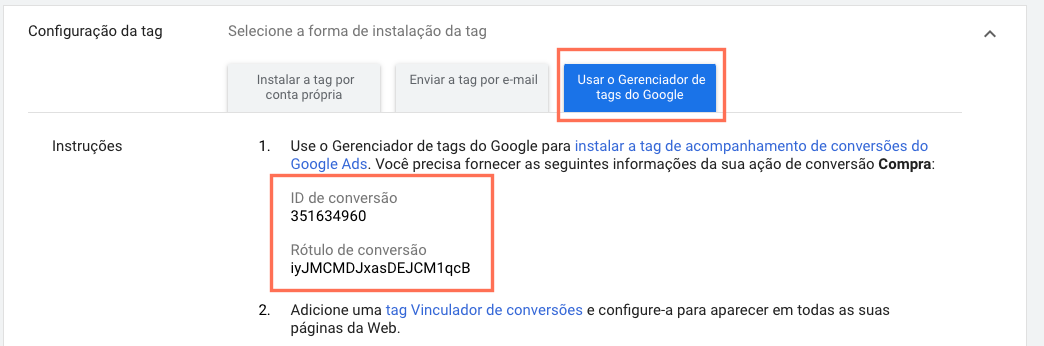
Etapa 2 | Configure uma tag de conversão no Gerenciador de tags do Google
Em seguida, você precisa configurar sua tag de conversão em sua conta do Gerenciador de tags do Google.
Para configurar sua tag:
- Vá para sua conta do Gerenciador de tags do Google.
- Clique em Nova tag.
- Insira um nome para sua tag.
- Clique em Configuração da tag.
- Selecione Acompanhamento de conversões do Google Ads.
- Clique em Criar.
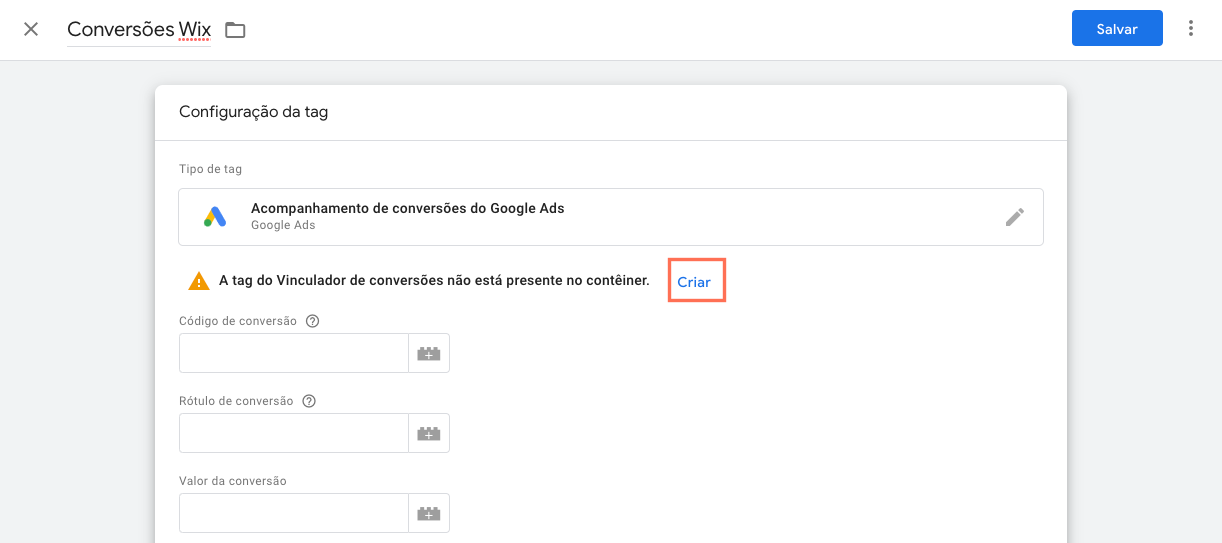
- Insira um nome para o contêiner.
- Insira seu Código de conversão e Rótulo de conversão nos campos.
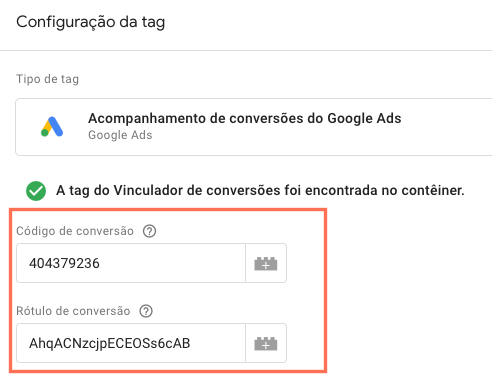
- Clique em Salvar.
- Clique em Adicionar acionador no pop-up.
- Clique em Adicionar acionador
 .
. - Insira um nome para o acionador.
- Clique em Configuração do acionador.
- Escolha um tipo de acionador.
- Clique em Salvar para criar seu acionador.
- Clique em Salvar para salvar sua tag.
Esse artigo foi útil?
|